Желите да се аутоматски одјавите са Гмаил или Гоогле налога?
Гоогле(Google) налози су део вашег личног и професионалног живота, посебно са јединственом пријавом ( ССО(SSO) ) која вам помаже да се пријавите на скоро сваку платформу или апликацију једним кликом. Понекад ћете можда морати да дозволите пријатељу или члану породице приступ вашем рачунару. Када се то догоди, можда ћете се запитати како да се аутоматски одјавите са Гмаил -а.(Gmail)
Гоогле(Google) нема уграђену функцију која вам омогућава да се аутоматски одјавите са Гоогле(Google) налога. Дакле, мораћете да користите један или више од следећих метода да бисте се одјавили са свих својих Гоогле(Google) налога.

Користите верификацију у два корака
Рецимо(Say) да имате рачунар на послу где сте се пријавили на свој Гмаил(Gmail) . Звали сте болесни и одмарате се код куће, али ваш колега мора да користи рачунар да би приступио неким документима. Схватате да се нисте одјавили са Гмаил(Gmail) -а на пословном рачунару.
То је проблем, зар не? Па, не би било да сте омогућили аутентификацију у два фактора (или верификацију у два корака) на свом Гмаил(Gmail) -у . Не само да двофакторска аутентикација захтева ручну пријаву сваки пут, већ такође додаје додатни ниво безбедности вашем Гоогле(Google) налогу.
- Идите на свој Гоогле налог(Google account) .
- Изаберите Безбедност(Security ) са горње навигационе табле.
- Померите се надоле и потражите Верификација у 2 корака(2-Step Verification) .
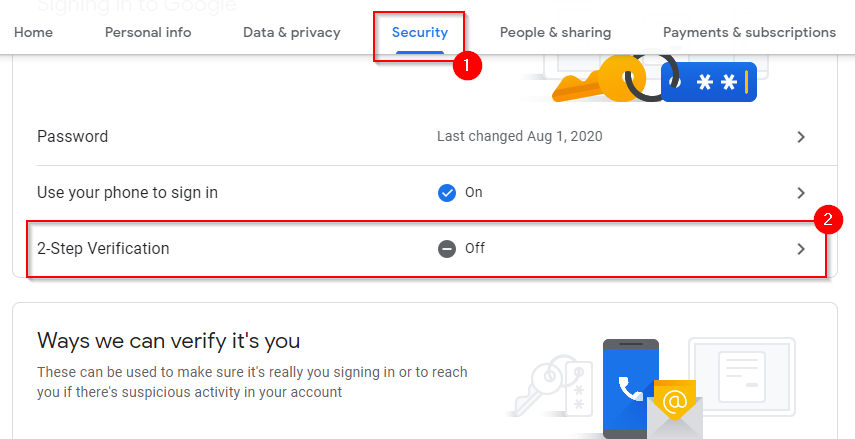
- Сада ћете видети екран одакле можете да почнете да подешавате верификацију у два корака. Изаберите ПОЧНИТЕ(GET STARTED) .

- Пријавите(Log) се на свој Гмаил(Gmail) и сада ћете видети екран где ћете морати да унесете свој број телефона за верификацију. Унесите свој број телефона, изаберите да ли желите да верификујете СМС-ом или телефонским позивом и изаберите СЛЕДЕЋЕ(NEXT) .

- Унесите(Enter) код који сте добили на телефону у следећем кораку и изаберите СЛЕДЕЋЕ(NEXT) . Гоогле(Google) ће од вас затражити да укључите верификацију у два корака. Изаберите УКЉУЧИ(TURN ON) .

- Сада сте подесили верификацију у два корака. Ако изаберете, можете да додате додатне кораке верификације, укључујући верификацију помоћу апликације Гоогле Аутхентицатор(verification using the Google Authenticator app) .

Када подесите верификацију у два корака, аутоматски ћете бити одјављени са свог Гоогле(Google) налога сваки пут када затворите картицу.
Ово вам додаје додатни корак кад год пожелите да се пријавите. Ипак, можете мало олакшати процес тако што ћете сачувати своје корисничко име и лозинку у претраживачу вашег уређаја како бисте могли да користите аутоматско попуњавање за брзо убацивање акредитива за пријаву .(use autofill to insert login credentials)
Не морате да бринете о томе да ће други приступити вашем Гоогле(Google) налогу помоћу аутоматског попуњавања јер ће им и даље бити потребан ваш верификациони код да би се пријавили.
Користите приватно прегледање
Можете користити приватно прегледање (који се у Цхроме -у назива и (Chrome)режим без архивирања(Incognito Mode) ) да бисте се аутоматски одјавили након сваке сесије. Такође, да ли сте подесили синхронизацију Гоогле Цхроме претраживача(Google Chrome Browser sync) ? Сада је право време да искључите синхронизацију јер ће се тако синхронизовати све информације које унесете у прегледач, укључујући лозинке.
Када користите приватно прегледање, ниједна информација се не чува. Ако се пријавите на Гоогле(Google) налог помоћу приватног прегледања, затварање прозора прегледача ће вас аутоматски одјавити, тако да ћете морати поново да се пријавите следећи пут када будете користили прегледач. Можете чак и да креирате пречицу за директно покретање претраживача у режиму приватног прегледања(create a shortcut to directly launch the browser in private browsing mode) .
Ево како можете да користите приватно прегледање у Цхроме(Chrome) -у , Фирефок(Firefox) -у и Едге-у:
- Цхроме(Chrome ) и Едге(Edge) : Притисните Ctrl + Shift + N Н.

- Фирефок(Firefox) : Притисните Ctrl + Shift + P П.

Обриши колачиће када је прозор затворен
Други начин да се аутоматски одјавите са Гоогле(Google) налога је подешавање прегледача да аутоматски брише колачиће(delete cookies) . Ево како можете да промените подешавања у Цхроме(Chrome) - у да бисте аутоматски избрисали колачиће:
- Изаберите елипсу на врху и изаберите Подешавања(Settings) .

- Изаберите Приватност и безбедност(Privacy and security) у левом окну, а затим Колачићи и други подаци о сајтовима(Cookies and other site data) из десног окна.

- Померите се надоле до одељка Прилагођена понашања(Customized behaviors ) и изаберите Додај(Add ) поред текста Увек обриши колачиће када су прозори затворени(Always clear cookies when windows are closed) .
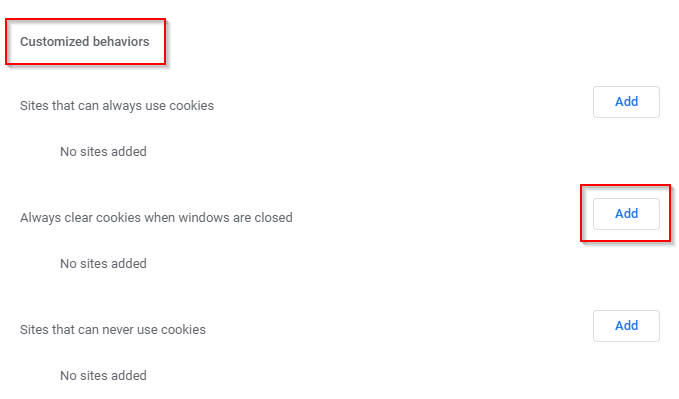
- Додајте ово као сајт:
[*.]гоогле.цом

Када завршите, изаберите Додај(Add) . Ово ће додати све гоогле поддомене на листу, као што су маил.гоогле.цом, цалендар.гоогле.цом, итд.
- Бићете одјављени са свих Гоогле(Google) налога када затворите прозор прегледача.
Уклони уређај
Ако сте у ситуацији да нисте подесили верификацију у два корака или аутоматско брисање колачића, можете даљински да уклоните уређај са свог Гоогле(Google) налога.
- Идите на страницу Ваши уређаји(devices page) на Гоогле-у.
- Пронађите уређај који желите да уклоните и изаберите Још детаља(More details) .

- Изаберите Одјава(Sign out) на следећем екрану и потврдите Одјава(Sign out) када се то од вас затражи.
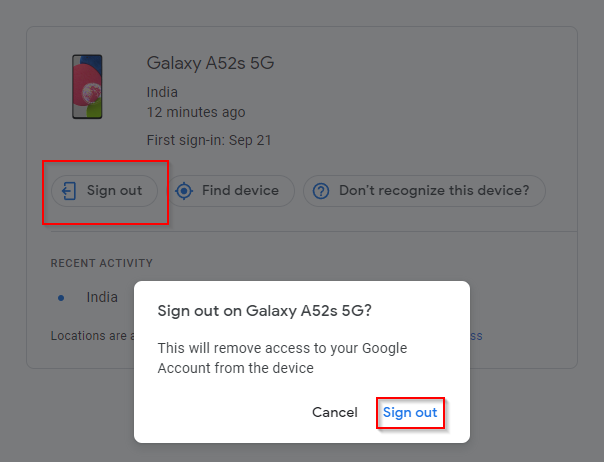
То је то; сада ћете бити одјављени са свог Гоогле(Google) налога.
Сада имате контролу
Сада можете да контролишете приступ свом Гоогле(Google) налогу чак и ако користите више уређаја, па чак и на уређајима којима немате физички приступ. Вероватно је најбоље да користите верификацију у два корака јер додајете и додатни ниво безбедности. Ипак, можете користити друге методе ако желите да се брзо пријавите без проласка кроз кораке верификације.
Related posts
Како слати приватне е-поруке у Гмаил-у
Можете ли да избришете све е-поруке из Гмаил-а одједном?
Како опозвати слање е-поште у Гмаил-у
Како променити подразумевани Гоогле налог
7 најбољих додатака за Гмаил
Како функционише ИоуТубе алгоритам?
Како да искључите Гоогле СафеСеарцх
Како затражити посао на Гоогле-у
Како користити СУМИФ у Гоогле табелама
Како филтрирати у Гоогле табелама
Како пренети е-пошту између два Гмаил налога
Недостаје виџет траке за Гоогле претрагу? Како то вратити на Андроид
Како да видите историју претраге у Гоогле мапама
Како да подесите ван канцеларије у Гмаил-у
Како уметнути потпис у Гоогле документе
Како да користите падајуће листе Гоогле табеле
9 скривених функција у Гоогле мапама које би требало да проверите
Шта је Гоогле грешка „необичан саобраћај“ и како је поправити
3 Гмаил трика за смањење нежељене поште и организовање е-поште
Шта учинити ако Гмаил не ради? 11 брзих поправки
